Avez-vous déjà essayé d'accéder à vos fichiers dans votre disque dur ou partition externe, mais cela vous a amené 'le paramètre est incorrect ? Ce type d'erreur est courant et affecte généralement les disques durs externes, les clés USB, les cartes SD, etc. et ils vous empêchent d'accéder à vos fichiers.
Cet article couvre en détail ce qu'est vraiment cette erreur, les principales causes et les solutions sur la façon de se débarrasser de cette erreur de votre vie !
Il existe un certain nombre de causes de ce type d'erreur et incluent :
- Problème du port USB: un faible ou mauvais port USB peut affecter ou endommager le disque dur. Lorsque le port USB est en mauvais état, le disque dur pourrait ne pas fonctionner. En outre, l'USB est le lien entre un ordinateur et un disque dur externe et une fois qu'il n'est pas fonctionnel, le disque dur pourrait être endommagé.
- Une suppression incorrecte du disque dur - débrancher le disque dur de l'ordinateur directement sans suivre le processus de suppression sécurisé endommage le disque dur, donc la cause de l'erreur ci-dessus. La suppression de sécurité des disques durs est très importante.
- Secteurs défectueux sur le disque dur externe - un secteur défectueux dans un disque dur externe pourrait rendre la partition entière inaccessible. Ces mauvais secteurs pourraient endommager l'ensemble du lecteur.
- Corruption du système de fichiers - "le paramètre est incorrect" est principalement causée par cette raison. La gestion des données sur la partition est le rôle du système de fichiers et une fois qu'il est corrompu, il n'est pas en mesure d'exercer son rôle
Partie 1 : Les solutions pour résoudre l'erreur "le paramètre est incorrect"
Il existe des probabilités de perte de données importantes si l'erreur n'est pas correcte ou si une solution pratique et viable a été trouvée. Il existe différentes solutions de correction du paramètre: une erreur erronée dépend de la source ou de la cause de l'erreur. Discuter sont quelques-unes des solutions concernant la cause de l'erreur.
Solution 1 : Mise en forme du lecteur inaccessible
L'appel pour formater votre disque dur externe peut être difficile mais parfois c'est une solution à l'erreur. Le formatage d'une partition initialise son utilisation, créant ainsi un nouveau système de fichiers pour l'ensemble du volume et la modification des formats du système de fichiers. Le formatage peut se faire via un formatage de bas niveau ou de haut niveau.
Étape 1 Connectez le lecteur externe au PC
Étape 2 Cliquez avec le bouton droit de la souris sur "Ce PC" puis "Gérer" puis "Gestion des disques"
Étape 3 Cliquez avec le bouton droit de la souris sur le lecteur RAW ou corrompu et sélectionnez 'format' puis cliquez sur 'OK'
Étape 4 Réglez le niveau de volume, le format du système de fichiers, puis vérifiez l'option "Effectuez le format rapide". Une fois terminé, cliquez sur 'OK' pour formater.
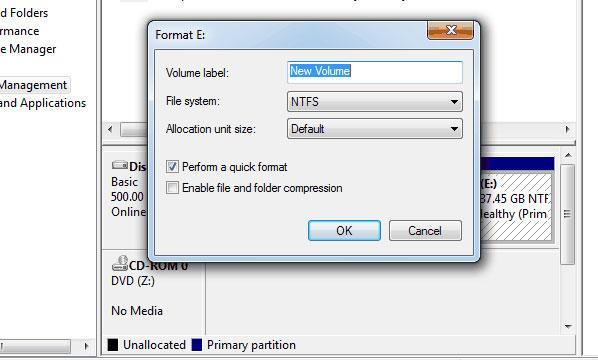
Solution 2 : Executez ‘chkdsk/f/r’
Cette solution peut fonctionner sur des secteurs défectueux sur le lecteur, des clusters perdus, des erreurs de système de fichiers et de répertoires et des fichiers réticulés.
Étape 1 Cliquez sur 'Démarrer' puis sur 'Tous les programmes' et 'Accessoires'. Une fois que vous avez terminé, cliquez avec le bouton droit de la souris sur "invite de commande" et sélectionnez "exécuter en tant qu'administrateur", puis cliquez sur "autoriser" si vous êtes invité à entrer en tant qu'administrateur
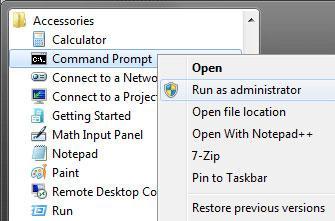
Étape 2 Tapez la ligne de commande 'chkdsk/f/rX' dans l'invite de commande, puis cliquez sur 'entrer'
Partie 2 : Comment récupérer les données du disque dur externe
Si les solutions ci-dessus échouent, vous pouvez envisager d'utiliser un logiciel recommandé comme le logiciel récupération de données - Wondershare Recoverit. Le logiciel comporte des fonctionnalités et des fonctionnalités conçues pour récupérer des fichiers à partir de disque dur externe qui ont des problèmes. Le logiciel utilise un algorithme intégré pour analyser les systèmes endommagés et analyse également tous les secteurs du lecteur pour récupérer tous les fichiers et dossiers.
Le logiciel fonctionne dans toutes les versions de Windows et peut récupérer des fichiers de n'importe quel type de disque dur externe indépendamment de la taille et de la nature.

Votre Logiciel de récupération de données fiable et sûr
- Récupérez des fichiers en plus de 550 formats à partir de n'importe quel périphérique de stockage rapidement, en toute sécurité et totalement.
- Prise en charge de la récupération de données à partir d'une corbeille, d'un disque dur, d'une carte mémoire, d'un lecteur flash, d'un appareil photo numérique et de caméscopes.
- Systèmes d'exploitation pris en charge : Windows 11/10/8/7/XP/Vista, macOS 10.10 ~ macOS 12 (Monterey) sur iMac, MacBook, Mac Pro etc.
Récupérer des fichiers à partir de disques durs externes
Téléchargez gratuitement Wondershare Recoverit sur votre ordinateur et connectez le disque dur externe et suivez les étapes simples suivantes pour effectuer une récupération du disque dur externe.
Étape 1 Sélectionnez le disque dur externe où vous avez perdu vos fichiers et cliquez sur "Démarrer" pour commencer.

Étape 2 Recoverit lance une analyse pour les données perdues. Une analyse approfondie est nécessaire pour les fichiers qui ont été perdus en formant alors que la récupération des fichiers bruts est destinée aux fichiers qui ont été perdus pendant une longue période de temps.

Étape 3 Une liste des fichiers trouvés apparaîtra alors. Vous devrez sélectionner tous les fichiers que vous souhaitez prévisualiser et l'enregistrer dans votre lieu préféré en cliquant sur "Récupérer".

Chaque périphérique de stockage est susceptible d'être détérioré ou endommagé. Pour éviter les conséquences d'un dommage ou d'une défaillance de ces appareils, assurez-vous toujours de sauvegarder vos fichiers, faites attention et répondez aux messages affichés sur les périphériques, manipulez vos appareils avec le plus grand soin et surtout, éloignez-vous toujours du logiciel de récupération de disque dur externe - Wondershare Recoverit !



